 Если вы еще не попали на космический корабль автоматизации Mac, вы пропустите. Приложения, такие как Keyboard Maestro
Если вы еще не попали на космический корабль автоматизации Mac, вы пропустите. Приложения, такие как Keyboard Maestro
Хейзел
и TextExpander может ускорить рабочий процесс и сэкономить много нажатий, копирование, вставку и даже необходимость запоминать сочетания клавиш.
Я написал о популярном кроссплатформенном приложении TextExpander и регулярно включаю по крайней мере 20 или более фрагментов TextExpander в каждую статью MakeUseOf, которую я пишу. Но я использую программу не только для расширений одного слова — это отличный инструмент для вставки форматированного текста, включая встроенные URL-адреса, выполнение сценариев AppleScript, активацию не символьных ключей и добавление функций в другие приложения.
В этой статье я предоставлю несколько советов по Mac для получения большего от TextExpander.
Проверьте свою статистику
extExpander значительно экономит время при наборе текста. Если вам нужны доказательства, запустите программу и нажмите «Статистика» в строке меню. Введите среднюю скорость печати, и вы увидите статистику использования программы. Я перешел на TextExpander примерно в феврале, и это уже сэкономило мне пару часов времени на набор текста.
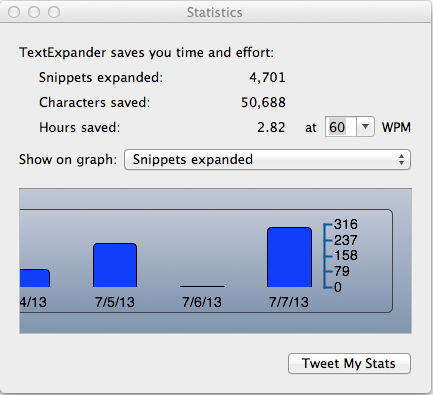
Форматированный текст
По умолчанию TextExpander форматирует и вставляет фрагменты в виде простого текста. Если вы хотите, чтобы он сохранял ваш форматированный текст или сохранял встроенные URL-адреса в ваших фрагментах, перейдите в «Предпочтения»> «Расширение» и переключитесь туда, где указано «Формат фрагмента по умолчанию», на «Форматированный текст, Изображения». Вверху поля «Содержимое» при создании фрагментов вы также можете выбрать формат, который вы хотите использовать в расширении.
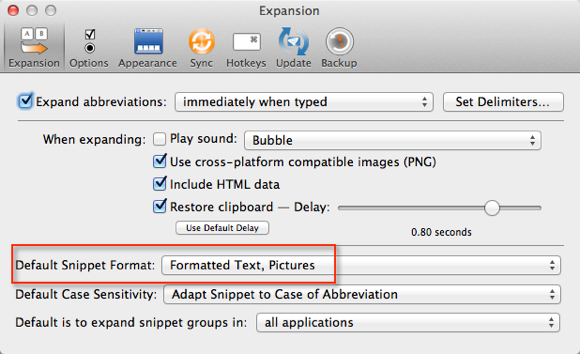
Словарный список
Если вы хотите расширить свой словарный запас, поощряя использование новых слов и фраз в своем письме, вы можете копировать и вставлять слова и фразы, которые являются новыми для вас, в новую папку в TextExpander. Когда вы пишете, вы можете просмотреть список под значком TextExpander в верхней части экрана через строку меню Mac. Вам нужно только назначить аббревиатуру для слов, которые вы планируете часто использовать.
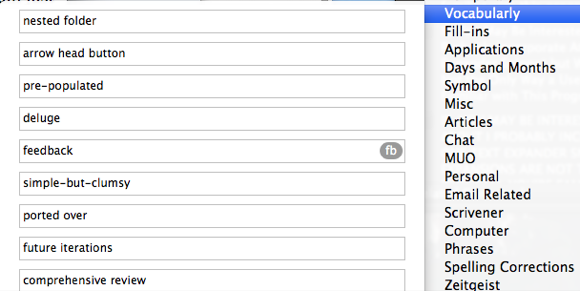
Временные списки
При работе над новым проектом написания может быть хорошей идеей создать временную папку для расширений фрагментов, которые вы, скорее всего, будете использовать только для этого проекта. Когда проект будет завершен, вы можете удалить фрагменты в этой папке и повторно использовать ваши аббревиатуры для будущих фрагментов.
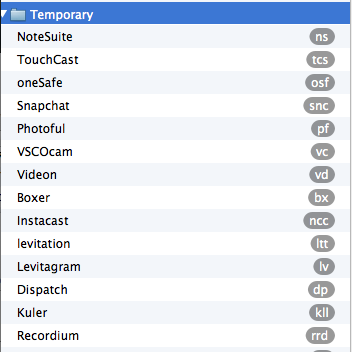
Специальные ключи
Помимо расширения текста, TextExpander может использоваться для активации не символьных клавиш, таких как Return, Tab и Esc.
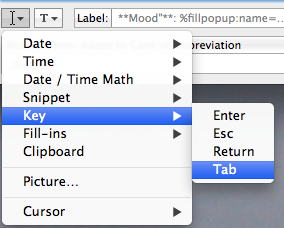
Зачем тебе это использовать? Скажем, вы хотите использовать TextExpander для вставки данных для входа. Вы можете создать фрагмент, который сначала вставит ваше имя пользователя, Tab перейдет к следующему полю ввода, а затем вставит ваш пароль. Если вы чувствуете себя особенно ленивым, вы можете попросить TextExpander нажать кнопку «Return», чтобы активировать кнопку входа. Вы можете увидеть, как я это сделал, на скриншоте ниже.
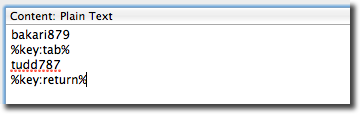
Фрагменты одного приложения
Ваши фрагменты TextExpander не обязательно должны быть универсальными. Вы можете создавать фрагменты фраз, форм и специальных слов, которые вы, скорее всего, будете использовать только в одном или двух приложениях. Например, у меня есть пара форм сниппетов, которые я использую только в первый день
журнал. Одним из них является форма настроения, которую я иногда включаю в записи журнала.
Чтобы применить фрагменты к отдельным приложениям, создайте папку в TextExpander и присвойте ей то же имя, что и для приложения, для которого она будет использоваться. В правой части окна TextExpander нажмите кнопку «Развернуть в» и выберите приложения, для которых вы хотите ограничить расширения фрагмента.
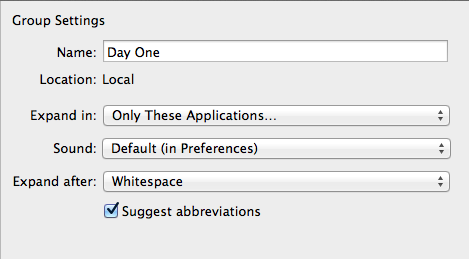
Чтобы добиться аналогичного результата, введите «Настроение:», «Как я себя чувствую:» или что-либо еще в поле «Содержимое», а затем добавьте всплывающую всплывающую форму после нее. Введите список настроений о том, как вы можете чувствовать себя изо дня в день. Выберите одно из настроений по умолчанию, чтобы вы могли быстро добавить его, нажав клавишу Return.
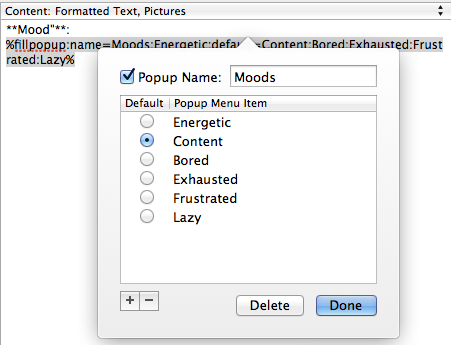
Замечания: четыре звездочки, которые я добавил, — это символы уценки, используемые в первый день для полужирного текста.

Запуск AppleScripts
TextExpander также может запускать AppleScripts, избавляя вас от необходимости запускать их из строки меню или с помощью сочетания клавиш. Я использую сценарий, чтобы вставить текущую песню iTunes в записи первого дня. Этот взлом требует небольшой работы, поэтому вы можете скачать его здесь. Используйте опцию Добавить группу из файла… под кнопкой «+», чтобы импортировать загруженные фрагменты в ваш TextExpander.
Чтобы запустить и вставить скрипт, мне пришлось использовать два фрагмента. Первым является скрипт «Current to Clipboard», который я скачал с сайта Apple Даг Даугсриптс для iTunes. Я открыл скрипт в редакторе AppleScript, а затем скопировал и вставил его как фрагмент TextExpander. Я изменил кнопку Контента вверху с Обычного текста на AppleScript.

В нижней части окна «Содержимое» я добавил имя сценария в поле «Метка», а затем дал фрагменту аббревиатуру. Метка импортируется, потому что без нее TextExpander будет вставлять скрипт, а не запускать скрипт.
Я создал еще один фрагмент, чтобы вставить название песни и ее исполнителя в запись первого дня. Этот фрагмент начинается с запуска сценария, описанного выше (используйте вставку как функцию фрагмента в AppleScript), за которым следует текст «** Listening to **», а затем вставка из функции буфера обмена, которая содержит заглавную песню и исполнителя. Я назначаю фрагменту аббревиатуру, и когда я набираю аббревиатуру, он запускает скрипт AppleScript, а затем вставляет название текущей песни и исполнителя из буфера обмена в первый день.
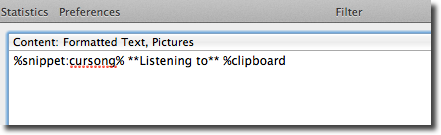
Это может показаться большой работой, но помните, когда речь идет о создании подобных взломов автоматизации на вашем Mac, чем больше вы используете автоматизацию, тем больше времени вы экономите
Я надеюсь, что вы нашли эти советы TextExpander полезными. Есть ли у вас любимые варианты использования TextExpander? Это сэкономило вам много времени? Дайте нам знать, как TextExpander полезен для вас в комментариях ниже.


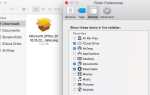


![Увеличьте время автономной работы ноутбука Mac с помощью ватт [OSX]](https://helpexe.ru/wp-content/cache/thumb/58/eddb7cd02446258_150x95.png)